UEK - USOS - Jak możemy Ci pomóc?
Oświadczenia, deklaracje (USOSJava)
#Dodawanie studentów do deklaracji
Studenci -> Oświadczenia -> Oświadczenia, Deklaracje
Wybieramy z listy tyb oświadczenia (oświadczenie, ślubowanie itp.) i następnie w zakładce |deklaracje| naciskamy przycisk [Dodaj zbiorowo]
- Ustawiamy
Termin podjęcia decyzji– termin do kiedy student może zaakceptować deklaracje w USOSweb. Po tym terminie straci możliwość zalogowania się do systemu. Jednostka programu– wskazujemy kolegium np. UEK-E. Możemy wskazać również instytut, ale wtedy operacje dodawania osób należy wykonać dla każdego instytutu osobno.Czy podjednostki– zaznaczamyProgram– domyślnie zostawiamy puste. Używam tylko wtedy gdy chcemy dodać studentów tylko z wybranego programu.Etap– domyślnie zostawiamy puste. Używam tylko wtedy gdy chcemy dodać studentów tylko z wybranego etapu.Cykl dydaktyczny– wybieramy tylko w momencie wybrania etapu studiów.Miejsce odbywania programu– zostawiamy puste[Dodaj]
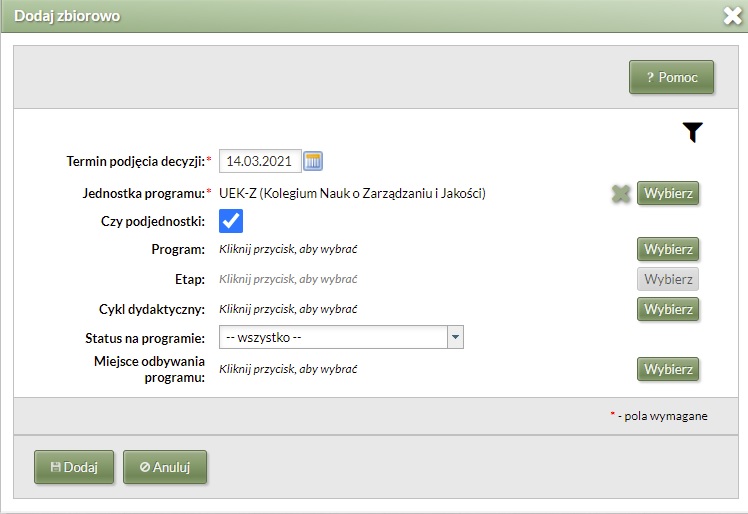
#Przedłużenie terminu akceptacji deklaracji indywidualnie
Studenci -> Oświadczenia -> Deklaracje osób
- Wyszukujemy osobę
- Wybieramy oświadczenie
- Naciskamy przycisk
[Akcje]->Przedłuż termin podjęcia decyzji - Wprowadzamy nową datę -> Zapisujemy
#Przedłużenie terminu akceptacji deklaracji indywidualnie
Studenci -> Oświadczenia -> Oświadczenia, Deklaracje
- Wybieramy z listy tyb oświadczenia (oświadczenie, ślubowanie itp.) i następnie w zakładce
|deklaracje|filtrujemy listę osób wskazując jednostkę programu ewentualnie program, etap i cykl dydaktyczny. - Naciskamy
[Przedłuż termin podjęcia decyzji]dla wszystkich z filtra lub dla zaznaczonych - Wprowadzamy nową datę i zapisujemy.
#Drukowanie oświadczeń
Studenci -> Oświadczenia -> Oświadczenia, Deklaracje
- W celu wydruku zbiorczego oświadczeń naciskamy przycisk
[Raporty]i ustawiamy odpowiednie parametry - W celu wydruku dla konkretnej osoby, znajdujemy ją w zakładce
|deklaracje|naciskamy przycisk[Akcje]->Wydruk zaświadczenia